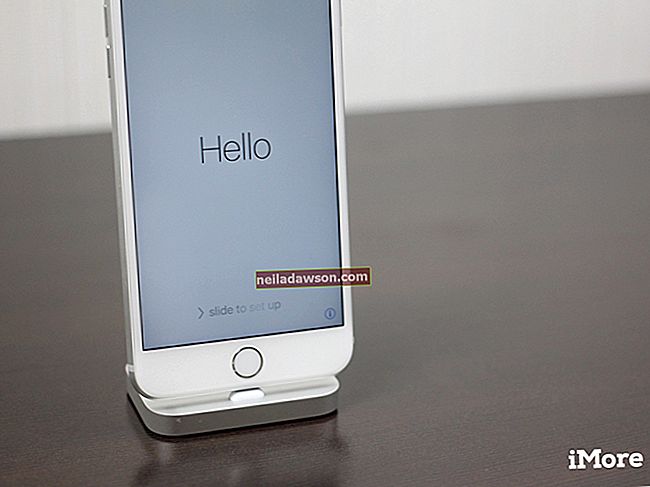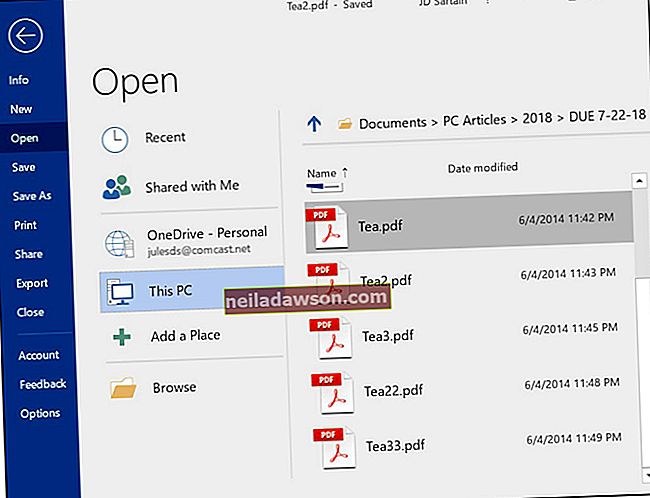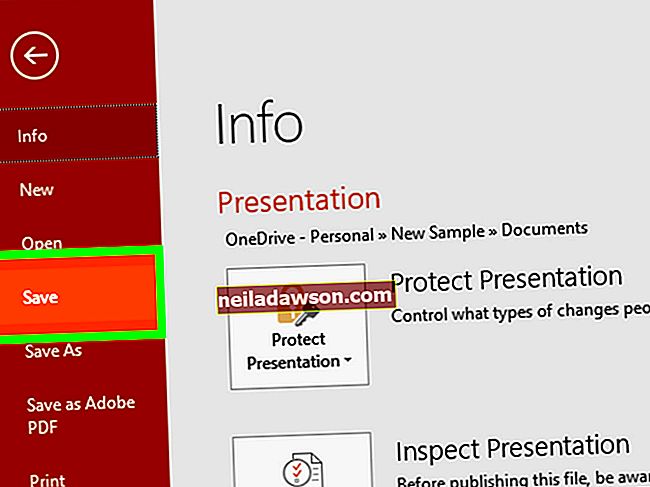Voit määrittää langattomat AirPort Express -reitittimet toimimaan erillisinä laitteina yhdistämällä tietokoneesi langattomasti Internet-modeemiin ja muihin verkkoon kytkettyihin laitteisiin. Voit myös käyttää useita AirPort-laitteita, mukaan lukien AirPort Express ja AirPort Extreme -reitittimet, laajentaaksesi langatonta verkkoasi kotona tai toimistossa.
Ethernet AirPort Express -asetus Wi-Fi-laajennusta varten
Jos ensisijaisena langattomana reitittimenäsi on AirPort Extreme- tai AirPort Express -yksikkö, voit määrittää AirPort Express -laitteen toimimaan yhdessä sen kanssa Wi-Fi-laajennuksena Ethernet- tai Wi-Fi-yhteydellä. Laitteiden liittäminen Ethernetillä antaa yleensä parhaan tuloksen.
Jos haluat muodostaa yhteyden Ethernet-yhteyden kautta, olettaen, että sinulla on AirPort Express tai AirPort Extreme ja että laite on ensisijainen reititin, joka on kytketty Internet-modeemiin, hanki ylimääräinen AirPort Express ja liitä sen "WAN" -portti porttiin, jonka nimi on "LAN" ensisijainen reititin. Yleensä reitittimen WAN-portti muodostaa yhteyden laitteeseen, joka yhdistää sen Internetiin, kun taas LAN-portti muodostaa yhteyden muihin paikallisiin laitteisiin. Kun laitteet on kytketty yhteen, varmista, että ne kaikki ovat päällä.
Avaa sitten AirPort Utility tietokoneella. Macista löydät tämän ohjelman napsauttamalla "Go", sitten "Applications" ja valitsemalla "Utilities" -kansio. Microsoft Windows -tietokoneessa löydät sen Käynnistä-valikosta napsauttamalla Ohjelmat ja sitten AirPort.
Kun löydät ja käynnistät ohjelman, yhdistä ensin ensisijaiseen reitittimeen langallisella Ethernet-kaapelilla. Valitse AirPort-apuohjelman avattavasta "Yhteyden jakaminen" -valikosta "Jaa julkinen IP-osoite".
Irrota seuraavaksi reitittimestä ja muodosta yhteys toissijaiseen reitittimeen, jota aiot käyttää laajentimena. Aseta AirPort-apuohjelmassa "Yhteyden jakaminen" -asetukseksi "Pois (sillatila)", mikä tarkoittaa, että laite siirtää liikenteen ensisijaiselle AirPort-laitteelle. Varmista, että verkon nimi, suojausasetukset ja salasana on asetettu samoille asetuksille toissijaisessa laitteessa kuin ensisijaisessa laitteessa. Napsauta "Päivitä", kun olet valmis.
Wi-Fi AirPort Express -asetus Wi-Fi-laajennusta varten
Jos et voi käyttää Ethernet-kaapelia reitittimien välillä, voit pyytää heitä puhumaan toisilleen Wi-Fi-yhteyden kautta.
Liitä kaikki haluamasi laitteet ja kytke ne päälle ensisijaisella reitittimellä, joka on kytketty Internet-modeemiin.
Avaa sitten AirPort-apuohjelma tietokoneellasi. Macista löydät tämän ohjelman napsauttamalla "Go", sitten "Applications" ja valitsemalla "Utilities" -kansio. Microsoft Windows -tietokoneessa löydät sen Käynnistä-valikosta napsauttamalla Ohjelmat ja sitten AirPort.
Yhdistä ensisijaiseen reitittimeen, kun Apple AirPort -asennustyökalu on auki, käyttämällä asennusohjelman "Tukiaseman valintaa". Napsauta "Manuaalinen asennus" ja kirjoita salasanasi tarvittaessa. Napsauta "Lentokenttä", sitten "Langaton" ja napsauta "Luo langaton verkko". Valitse ruutu "Salli tämän verkon laajentaminen" ja kirjoita tai vahvista haluamasi verkon nimi.
Jos haluat suojata verkon, napsauta "Langaton suojaus" ja valitse "WPA2 Personal". Valitse salasana, jonka pituus on kahdeksan ja 63 merkkiä. Valitse "Radio Channel Selection" -kohdassa "Automatic" ja sitten "Update".
Yhdistä nyt toissijaiseen reitittimeen asennusohjelman "Tukiasemanvalitsin" -toiminnon avulla. Napsauta "Manuaalinen asennus", sitten "Lentokenttä" ja sitten "Langaton". Valitse "Langaton tila" -valikosta "Laajenna langatonta verkkoa". Valitse aiemmin määrittämäsi verkon nimi ja kirjoita salasana, jos loit sellaisen. Napsauta "Päivitä".
Säädä laitteitasi tarpeen mukaan maksimoidaksesi verkon voimakkuuden missä tahansa tietokoneessasi.